آموزش نصب مودم وایرلس DSL-2750U
آموزش نصب مودم وایرلس DSL-2750U به صورت PPPOE
- ابتدا مرورگر خود را باز کنید و در نوار آدرس این آدرس را تایپ کنید و اینتر را فشار دهید: 168.1.1
- در صورتیکه تا به حال پسورد ورود به مودم را تغییر ندادهاید، در فیلد Password، “admin” را وارد کنید، در غیر اینصورت پسوردی که انتخاب کرده اید را وارد کنید و بر روی login کلیک کنید.
- در صفحهی باز شده بر روی Setup Wizard کلیک کنید.
- در این صفحه خلاصهای از مراحل پیش رو آورده شده است، بر روی Next کلیک کنید.
در این صفحه میتوانید منطقهی زمانی دستگاه را مشخص کنید که عموماً مورد نیاز نمیباشد. اما در صورت نیاز، بر روی Automatically synchronize with internet time server کلیک کنید و از منوی باز شوندهی پایین، (GMT+3:30) Tehran را انتخاب کنید. در غیر اینصورت، بدون تغییر در این صفحه Next را بزنید.
- در صفحهی بعد باید تنظیمات مربوط به شرکت ارائه دهندهی اینترنت را وارد کنید. در قسمت WAN Access Type ، DSL را انتخاب کنید. در قسمت Protocol، PPPoE را انتخاب کنید. Encapsulation mode را روی حالت LLC بگذارید و در نهایت فیلدهای باقیمانده یعنی VPI، VCI، Username و Password را با تماس با بخش پشتیبانی شرکت ارائه دهندهی اینترنت و پرسش از ایشان پر کنید. در فیلد آخر یعنی Confirm Password هم پسورد را تکرار کنید و سپس بر روی Next کلیک کنید. دقت داشته باشید که نام کاربری و پسوردی که برای ورود به سایت شرکت ارائه دهندهی اینترنت استفاده میکنید ارتباطی به این نام کاربری و پسورد ندارد.
- در قست قبل Protocol روی حالت PPPoE تنظیم شد. در این حالت مودم همواره به اینترنت متصل خواهد بود و هر زمان که با کابل یا از طریق وایرلس به مودم وصل باشید میتوانید بدون هیچ تنظیماتی از اینترنت استفاده کنید.
اما حالت دیگری هم در قسمت Protocol وجود دارد به نام Bridge. اگر این حالت را انتخاب کنید، در این صفحه یوزرنیم و پسورد از شما خواسته نمیشود. با انتخاب حالت Bridge، هربار که قصد استفاده از اینترنت را دارید، لازم است ابتدا با یک کانکشن به اینترنت متصل شوید(همانند کانکشن هایی که برای استفاده از اینترنت Dialup بکار میرفتند). آموزش ساخت این کانکشن در همین سایت با عنوان “آموزش ساخت کانکشن PPPoE” موجود است. ضمناً سایر تنظیمات در این قسمت (VPI,VCI, Encapsulation mode,) همانند شماره (8) میباشد.
- در این صفحه نام و پسورد شبکهی وایرلستان را تعیین می کنید. در صورتیکه نیازی به استفاده از وایرلس دستگاه ندارید، تیک قسمت Enable Your Wireless Network را بردارید و Next را بزنید. در غیر اینصورت در قسمت Wireless Network Name (SSID) نام را وارد کنید، این نامیست که کاربران برای اتصال به شبکهی شما آن را انتخاب خواهند کرد. قسمت بعد یعنی Visibility Status را بر روی Visible بگذارید. فیلد بعد نوع رمزگذاری شبکهی وایرلس شما را تعیین میکند، WPA2-PSK که در بین گزینه های موجود قویترین حالت است را انتخاب کنید و در فیلد بعدی رمز مورد نظرتان را وارد کنید. توجه داشته باشید که رمز انتخاب شده حداقل باید 8 کاراکتر باشد. در نهایت روی Next کلیک کنید.
- در صفحهی بعد میتوانید رمز ورود به قسمت تنظیمات دستگاه را تغییر دهید. در صورت نیاز، به ترتیب رمز قدیم، رمز جدید و تکرار آن را در فیلدهای موجود وارد کنید و Next را بزنید، در غیر اینصورت Skip را بزنید. دقت داشته باشید این همان رمزیست که در مرحلهی (2) استفاده میشود.
- در این صفحه خلاصه ای از تنظیمات انجام شده نمایش داده میشود. بر روی Apply کلیک کنید.
- تنظیمات انجام شده در این صفحه شروع به اعمال شدن میکنند. بعد از چند لحظه از این صفحه به طور خودکار خارج خواهید شد و به صفحهی اول مودم باز خواهید گشت.
- در صورتی که اطلاعات وارد شده صحیح باشد، ابتدا چراغ مربوط به خط تلفن (چراغ دوم از سمت راست) ثابت میشود و سپس چراغ مربوط به اینترنت (چراغ اول از سمت راست) روشن میشود و اتصال به اینترنت برقرار می شود.
اگر این اتفاق نیفتد، یا بخشی از تنظیمات دستگاه اشتباه انجام شده است و یا تنظیمات کارت شبکه صحیح نیست. برای ویرایش تنظیمات انجام شده در دستگاه، از منوی بالا Setup را انتخاب کنید و سپس از ستون سمت چپ روی Internet Setup کلیک کنید. در این صفحه در بخش قرمز رنگ تنظیمات قبلی را انتخاب کنید و Edit را بزنید تا به بخش ویرایش آن بروید. در صورتیکه در این تنظیمات اشکالی وجود نداشته باشد باید تنظیمات کارت شبکه کامپیوترتان را بررسی کنید. برای اینکار میتوانید به آموزش تنظیم اتوماتیک IP در همین سایت مراجعه کنید.


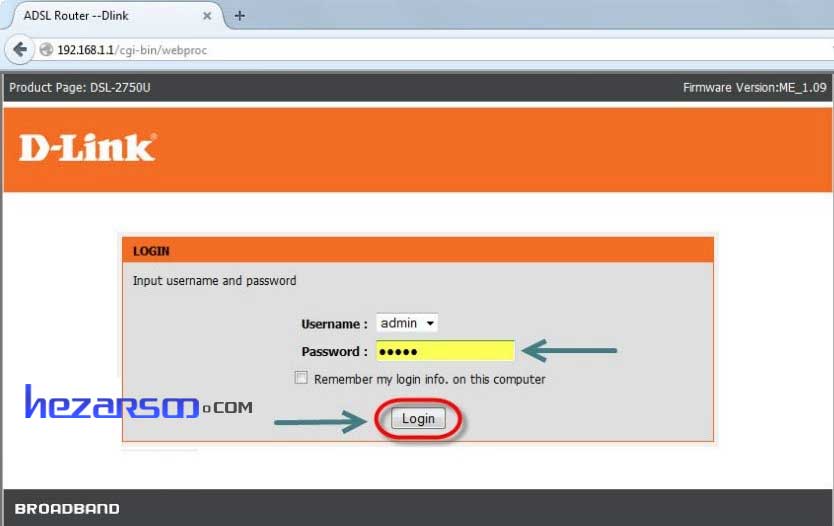
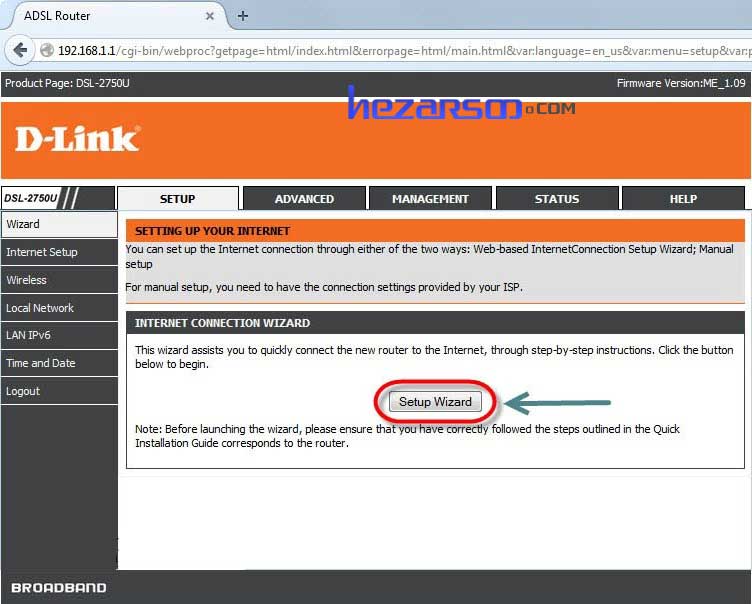
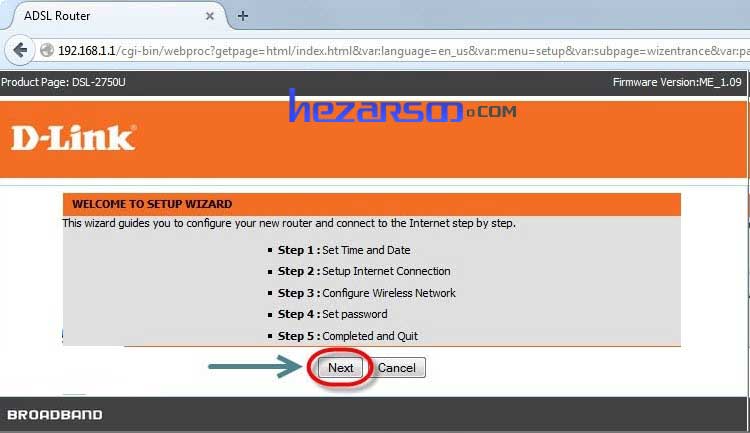
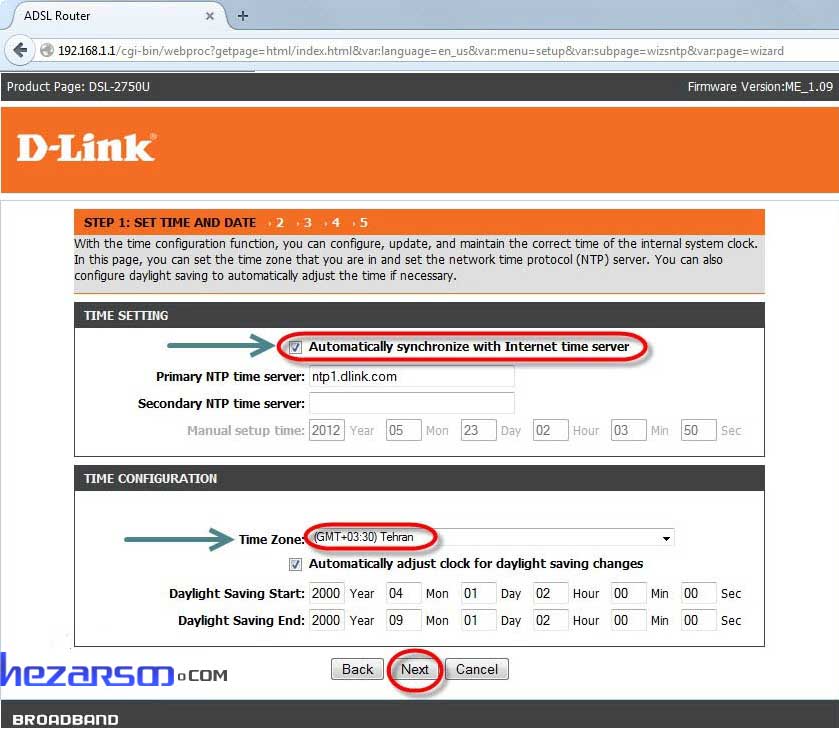
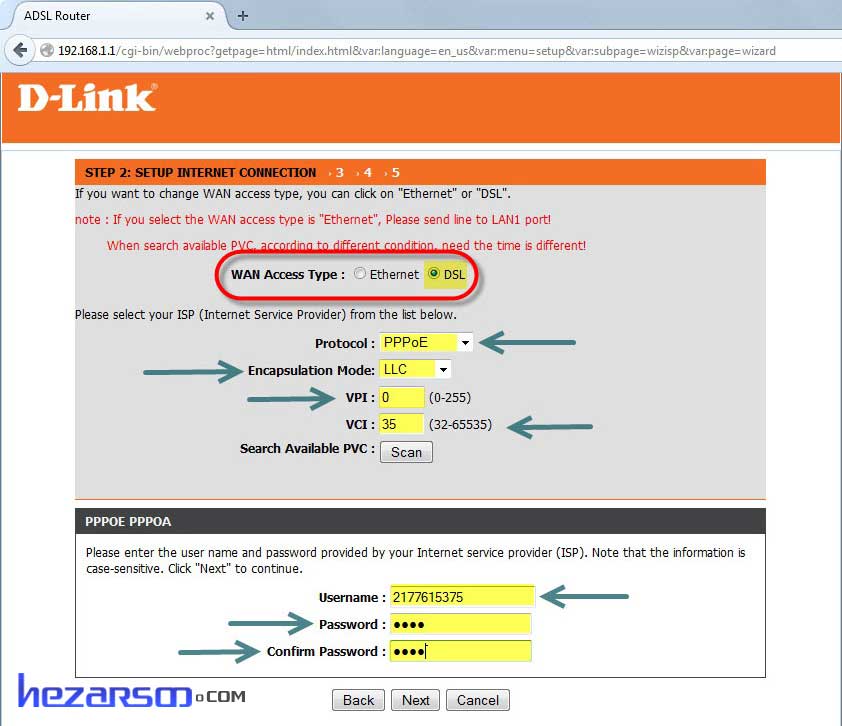
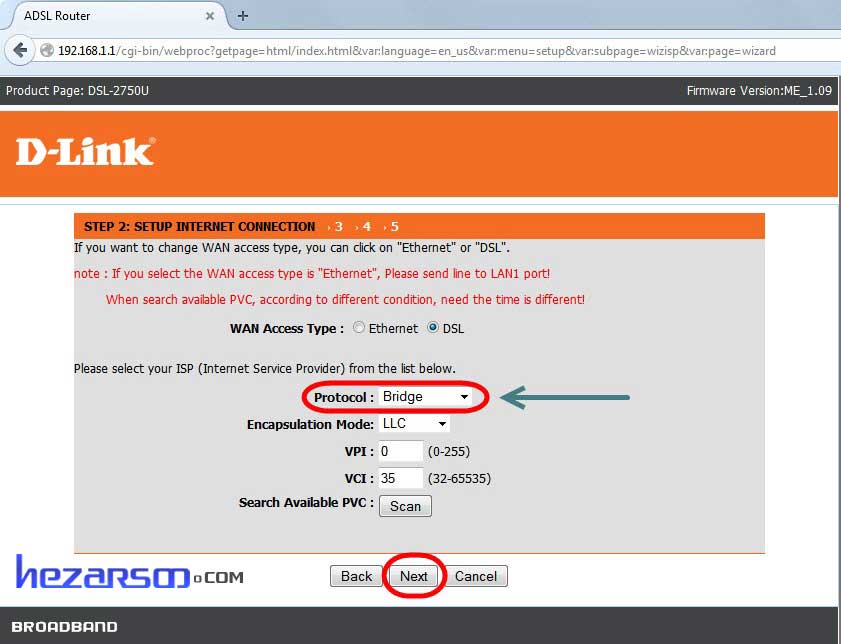
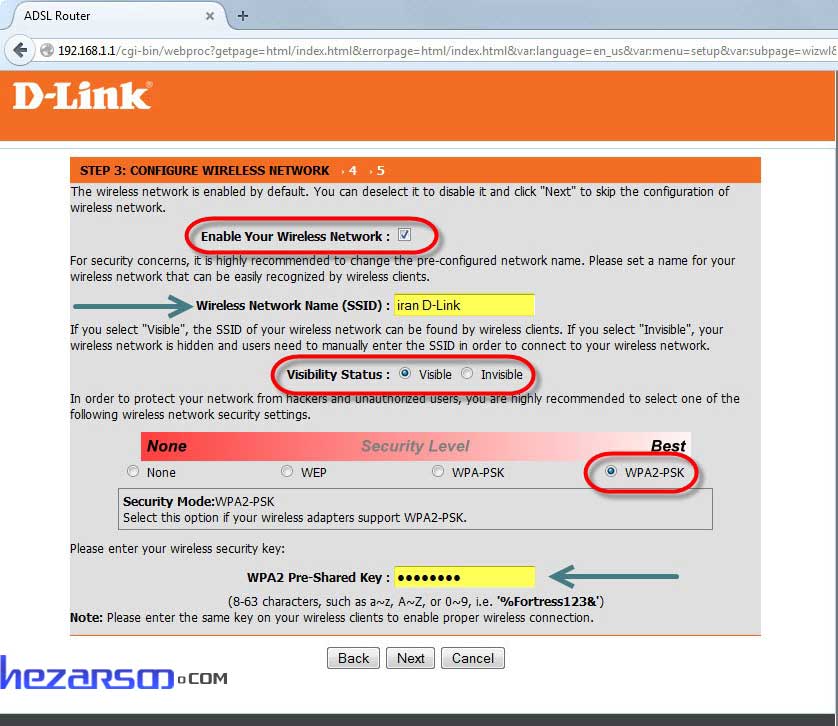
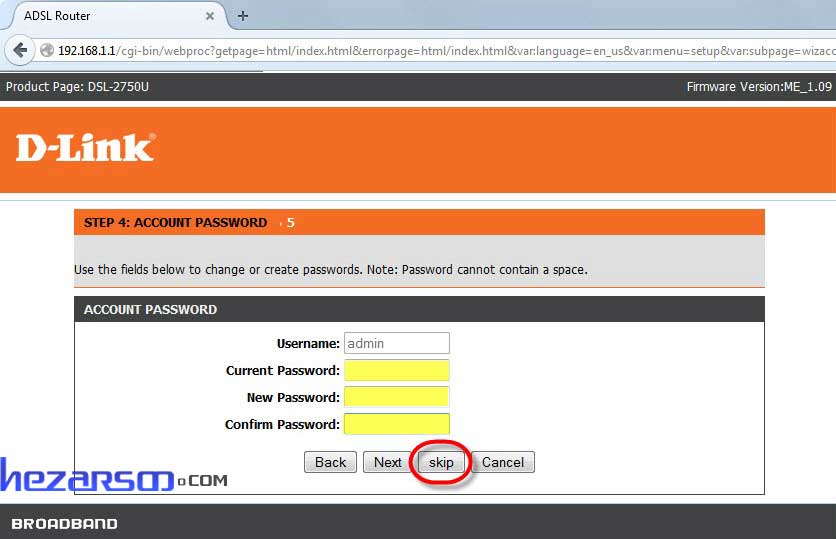
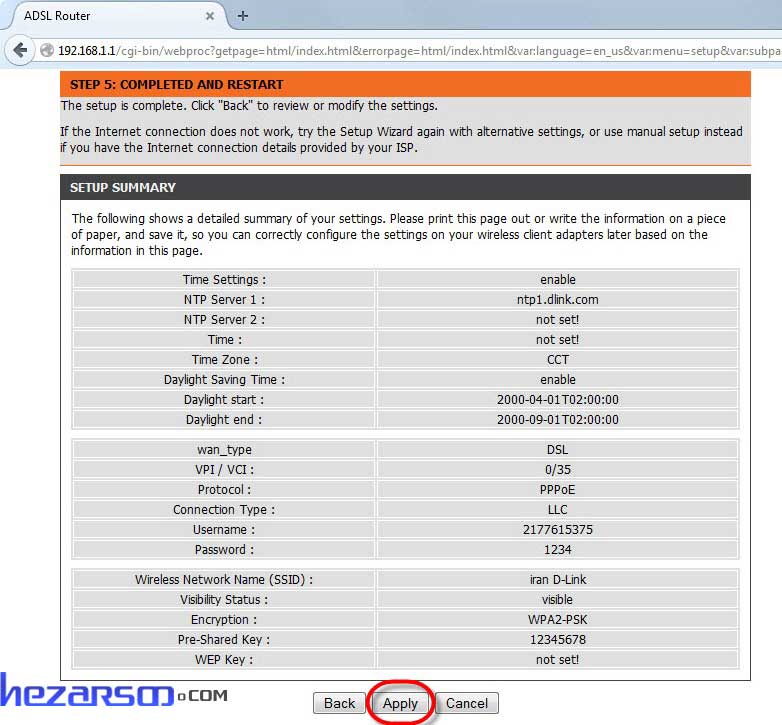
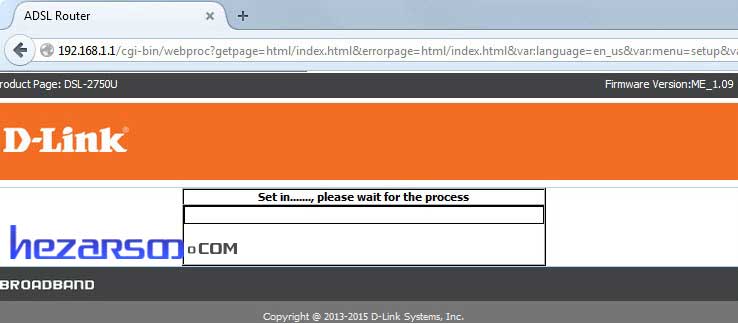
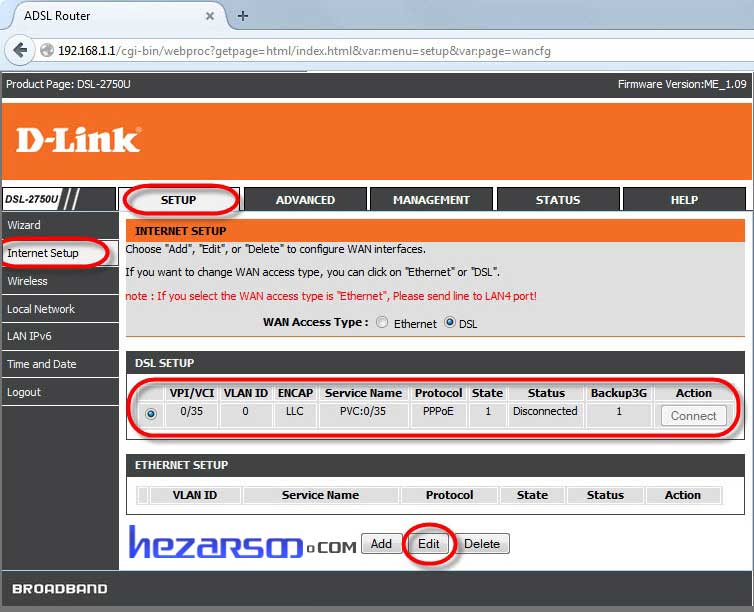

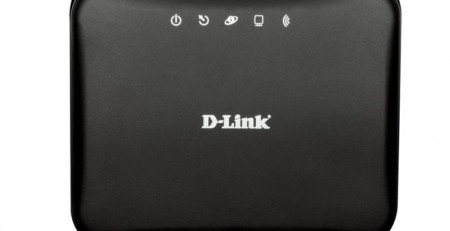

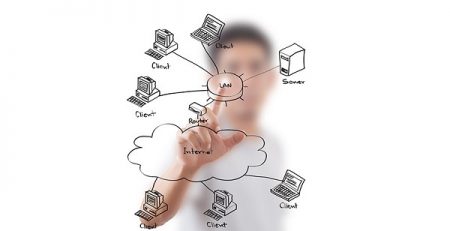

دیدگاهتان را بنویسید
برای نوشتن دیدگاه باید وارد بشوید.